
Rosetta Stone программа предназначена для того, чтобы сделать обучение иностранному языку максимально легким, эффективным и быстрым. Обучение происходит с помощью замены расширенных пояснений в пользу визуального стиля обучения. Но иногда начинающим пользователям приходится сталкиваться с не предвиденными обстоятельствами в виде ошибок, выскакивающих на экран компьютера. По большей части, все ошибки происходят не из за работы программы а из за не предсказуемости операционной системы и антивирусных модулей.
Что делать обычному человеку столкнувшемуся с окошком появившимся при запуске программы:
2123 There was an error in the application.?…
Ошибка 2123. 2123 There was an error in the application, в Rosetta Stone, обычно возникает в связи с изменениями в системе — установка новых дров, программ или железа.
Рецепт:
Лечиться либо перезагрузкой, либо исключением всех папок Rosetta Stone из антивирусного сканирования, т.е розетту добавить в исключения т.к. программа блокируется антивирусом, и не понятно почему.
Ошибка 2125. База данных не может быть обновлена, или вышел срок ее использования. обратитесь в суппорт и т.п.
Рецепт:
Запускаем розетту с правами администратора, если не не помогло, то для начала сохраняем файл tracking.db3 ( самый быстрый способ его найти — поиск виндовз ), удаляем tracking.db3 и перезапускаем программу. Удаляем папку «migrations» в c:ProgramDataRosetta Stone (она скрыта, так что в панель управления, свойства папок — показывать скрытые и системные файлы).
Удаляем tracking.db3, а лучше переименовываем в tracking.db3.my.
Теперь апускаем Rosetta Stone, на предложение программы создать нового пользователя отвечаем отказом. Закрываем Rosetta Stone. Перезагружаем комп. Заменяем файл созданный программой tracking.db3, своим сохранённым ранее файлом. Всё должно работать так как надо, со всеми прогрессами и пройденными уровнями обучения.
PS. Файл tracking.db3 — это самый главный файл, для вас, естественно, в нём находятся прогрессы прохождения уровней обучения
Ошибка 3116. — The screen has bad content and must be skipped, обычно возникает из за отсутствия, или не установления обновлений. а также из за различных багов в языковых файлах.
Рецепт:
Установить обновлений для Rosetta Stone, для этого, закрываем программу, копируем папку Updates (естественно они у вас должны быть) вместе с вложениями в папку C:ProgramDataRosetta Stone — это для Windows 7 или Vista, и C:Documents and SettingsAll UsersApplication DataRosetta Stone — для WindowsXP. Эти папки скрытые от шаловливых ручек пользователей, так что в панель управленияи. В этих же папках находится файл tracking.db3 где лежит ваш профиль — прогресс.
Если какой-то языковый уровень не устанавливали, то соответственно нет необходимости устанавливать для него соответствующие обновления. Если вы меняли пути установки программы при установке, то папку Updates нужно положить рядом с ней.
Ошибка 9306. There was a minor error. Ошибка 9306 обычно выскакивает из-за того, что вы установили только один диск с языком, а в папке Updates лежат обновления для 2-го и 3-го диска, вот она и матерится — мол так и так …не могу их применить…
Ошибка 3221. При выборе уровней пишет — языковый уровень, или модуль нуждается в обновлении. Выскакивает окно закрыть программу с ошибкой 3221).
Рецепт:
Сохраните файл tracking.db3 — в нем записан прогресс прохождения уровней программы.
Удали Rosetta Stone. Переустановить по инструкции. Вернуть tracking.db3 на прежнее место.
Ошибка 2120. Fatal Application Error: #2120 Запуск RosettaStoneVersion3.exe не из папки программы — скорее всего был открыт файл находящийся в папке кряк, или на флешке.
Ошибка 1117. Не работает функция распознавания речи! Firewall, или антивирус блокирует некоторые порты используемые розеттой для работы.
Рецепт:
Разрешить программе сетевой доступ -> файрвол, исходящие соединения на порт 55566, протокол TCP. Интернет ей не нужен.
Ошибка 1124. Cообщение об ошибке 1124 означает, что у розеты проблеммы с голосовым движком.
По поводу этой ошибки много чего написано — …Попробуйте использовать другой браузер, …переустановите голосовой двигатель.
Рецепт:
Переустановите программу.
Ошибка 2111. Сообщение об ошибке 2111 программа Rosetta Stone, версии 3.4.5, 3.4.7, говорит о том, что система Windows не соответствует системным требованиям программы.
Системные требования Rosetta Stone:
*Windows XP/Vista/7
* 512 MB оперативной памяти
* 1 GHz или более процессор
* от 600 MB пространства на жестком диске (для одного уровня одного языка)
* 16-бит звуковая карта
* 800 x 600 разрешение экрана (1024 x 768 рекомендовано)
* 16X CD-ROM (для инсталляции) или виртуалка Alcohol/Daemon tools
Для компьютера с MacOS сообщение об ошибке 2111, говорит о том, что не хватает системных разрешения на запись или чтение в папку ( permission ).
Для изменения прав доступа в маке:
1. Используйте Finder, чтобы перейти к вашей папке с приложением.
2. Нажмите Ctrl + на приложении Rosetta Stone, выберите «Получить информацию» ( Get Info ).
3. Перейти на владелец и разрешений ( Ownership & Permissions ).
4. Нажмать на иконку в виде замка, для того чтобы внести изменения.
5. Установить доступ для всех пользователей на чтение и запись ( Read & Write ).
6. Нажмите на значок замка, чтобы снова заблокировать настройки.
7. Запустить Rosetta Stone.
Также ошибка 2111 может указывать на то что в вашей системе не установлен драйвер звуковой карты, отсюда и не работает микрофон.
Рецепт:
Установить драйвера на звук (либо для вашей материнки, если звуковуха интегрированна в мать, либо для вашей звуковой карточки, если это самодостаточный блок ПЭВМ (запаситесь правами администратора системы).
Всем удачи!
| Номер ошибки: | Ошибка 9117 | |
| Название ошибки: | Rosetta Stone Error 9117 | |
| Описание ошибки: | Installation Error. | |
| Разработчик: | Rosetta Stone Ltd. | |
| Программное обеспечение: | Rosetta Stone | |
| Относится к: | Windows XP, Vista, 7, 8, 10, 11 |
Определение «Rosetta Stone Error 9117»
«Rosetta Stone Error 9117» — это стандартная ошибка времени выполнения. Программисты, такие как Rosetta Stone Ltd., стремятся создавать программное обеспечение, свободное от этих сбоев, пока оно не будет публично выпущено. Хотя эти превентивные действия принимаются, иногда ошибки, такие как ошибка 9117, будут пропущены.
После установки программного обеспечения может появиться сообщение об ошибке «Installation Error.». После того, как об ошибке будет сообщено, Rosetta Stone Ltd. отреагирует и быстро исследует ошибки 9117 проблемы. Затем Rosetta Stone Ltd. исправит ошибки и подготовит файл обновления для загрузки. В результате разработчик может использовать пакеты обновлений для Rosetta Stone, доступные с их веб-сайта (или автоматическую загрузку), чтобы устранить эти ошибки 9117 проблемы и другие ошибки.
Что на самом деле вызывает ошибку времени выполнения 9117?
Наиболее распространенные вхождения «Rosetta Stone Error 9117» проблемы при загрузке Rosetta Stone. Следующие три наиболее значимые причины ошибок выполнения ошибки 9117 включают в себя:
Ошибка 9117 Crash — она называется «Ошибка 9117», когда программа неожиданно завершает работу во время работы (во время выполнения). Эти ошибки обычно возникают, когда входы Rosetta Stone не могут быть правильно обработаны, или они смущены тем, что должно быть выведено.
Утечка памяти «Rosetta Stone Error 9117» — Когда Rosetta Stone обнаруживает утечку памяти, операционная система постепенно работает медленно, поскольку она истощает системные ресурсы. Повреждение памяти и другие потенциальные ошибки в коде могут произойти, когда память обрабатывается неправильно.
Ошибка 9117 Logic Error — логическая ошибка возникает, когда Rosetta Stone производит неправильный вывод из правильного ввода. Он материализуется, когда исходный код Rosetta Stone Ltd. ошибочен из-за неисправного дизайна.
Большинство ошибок Rosetta Stone Error 9117 являются результатом отсутствия или повреждения версии файла, установленного Rosetta Stone. Большую часть проблем, связанных с данными файлами, можно решить посредством скачивания и установки последней версии файла Rosetta Stone Ltd.. В некоторых случаях реестр Windows пытается загрузить файл Rosetta Stone Error 9117, который больше не существует; в таких ситуациях рекомендуется запустить сканирование реестра, чтобы исправить любые недопустимые ссылки на пути к файлам.
Ошибки Rosetta Stone Error 9117
Обнаруженные проблемы Rosetta Stone Error 9117 с Rosetta Stone включают:
- «Ошибка в приложении: Rosetta Stone Error 9117»
- «Rosetta Stone Error 9117 не является программой Win32. «
- «Извините, Rosetta Stone Error 9117 столкнулся с проблемой. «
- «Rosetta Stone Error 9117 не может быть найден. «
- «Rosetta Stone Error 9117 не найден.»
- «Ошибка запуска программы: Rosetta Stone Error 9117.»
- «Rosetta Stone Error 9117 не работает. «
- «Ошибка Rosetta Stone Error 9117. «
- «Неверный путь к приложению: Rosetta Stone Error 9117.»
Обычно ошибки Rosetta Stone Error 9117 с Rosetta Stone возникают во время запуска или завершения работы, в то время как программы, связанные с Rosetta Stone Error 9117, выполняются, или редко во время последовательности обновления ОС. Отслеживание того, когда и где возникает ошибка Rosetta Stone Error 9117, является важной информацией при устранении проблемы.
Корень проблем Rosetta Stone Error 9117
Эти проблемы Rosetta Stone Error 9117 создаются отсутствующими или поврежденными файлами Rosetta Stone Error 9117, недопустимыми записями реестра Rosetta Stone или вредоносным программным обеспечением.
В первую очередь, проблемы Rosetta Stone Error 9117 создаются:
- Недопустимая или поврежденная запись Rosetta Stone Error 9117.
- Вирус или вредоносное ПО, повреждающее Rosetta Stone Error 9117.
- Rosetta Stone Error 9117 злонамеренно удален (или ошибочно) другим изгоем или действительной программой.
- Rosetta Stone Error 9117 конфликтует с другой программой (общим файлом).
- Rosetta Stone (Rosetta Stone Error 9117) поврежден во время загрузки или установки.
Продукт Solvusoft
Загрузка
WinThruster 2022 — Проверьте свой компьютер на наличие ошибок.
Совместима с Windows 2000, XP, Vista, 7, 8, 10 и 11
Установить необязательные продукты — WinThruster (Solvusoft) | Лицензия | Политика защиты личных сведений | Условия | Удаление
Фатальная ошибка приложения 1141 встречается пользователями Windows после их приложения Rosetta Stone и неожиданно закрывается. Подтверждено, что эта проблема возникает в Windows 7, Windows 8.1 и Windows 10.
Ошибка приложения Rosetta Stone Fatal 1141
Как выясняется, есть несколько различных причин, которые могут вызвать этот код ошибки непосредственно перед сбоем приложения Rosetta Stone:
- Система не соответствует минимальным требованиям. Если вы видите эту ошибку на старой конфигурации ПК, вам следует начать с проверки того, что ваш компьютер соответствует минимальной конфигурации. Если вы не соответствуете минимальным требованиям, программа не будет работать на вашем компьютере.
- Неправильная системная дата и время. Одной из наиболее распространенных причин, вызывающих эту ошибку в приложениях Rosetta Stone, является неправильная дата и время. Как выясняется, каждое из их приложений включает проверку метки времени, которая будет контролировать-сбой приложения в случае истечения времени — это применяется по соображениям борьбы с пиратством. Если этот сценарий применим, вы сможете исправить проблему, установив правильное время и дату в настройках Windows.
- Помехи от сторонних производителей. Как выясняется, помехи от сторонних производителей (создаваемые брандмауэром или антивирусом) также могут заставить приложение вызывать этот код ошибки после того, как ему не удалось связаться с внешними серверами. В этом случае вы можете решить проблему, отключив защиту в режиме реального времени или удалив сторонний AV.
- Служба RosettaStoneDaemon отключена. Другая причина, которая может породить эту проблему, заключается в том, что основная служба, используемая Rosetta Stone (RosettaStoneDaemon), по умолчанию отключена или не заблокирована для запуска. В этом случае вы можете устранить проблему, принудительно запустив ее через экран «Сервис».
Условие: проверка минимальных требований
Если вы столкнулись с этой проблемой при очень старой конфигурации ПК, возможно, что приложение Rosetta Stone дает сбой из-за того, что вы не соответствуете минимальным требованиям.
Минимальные спецификации, поддерживаемые программами, находятся на предельно низком уровне — у вас не должно возникнуть проблем с запуском программы, если вы взяли свой компьютер за последние 6-7 лет.
Ниже приведены требования к аппаратному и эксплуатационному оборудованию для ПК.
- ОС: Windows: Windows 7, Windows 8, Windows 10 или выше
- Программное обеспечение: Internet Explorer 11 + Последняя версия Adobe Flash Player
- Процессор: 2,33 ГГц или более быстрый x86-совместимый процессор ИЛИ Intel® Atom ™ 1,6 ГГц или более быстрый процессор для нетбуков
- Память: 1 ГБ ОЗУ или выше
- Минимальное разрешение экрана: разрешение экрана 1024 x 768
Если вы уверены, что ваш компьютер соответствует минимальным требованиям, перейдите к следующему потенциальному исправлению.
Способ 1: установка правильного времени и даты
Это одна из наиболее распространенных причин, которые приводят к появлению Fatal Application Error 1141 с приложениями Rosetta Stone. В большинстве случаев сбой происходит после неудачной проверки даты и времени.
По соображениям авторского права разработчики приложения Rosetta Stone запрограммировали его принудительное закрытие, если проверка даты и времени не удалась (это происходит только в том случае, если значения отключены). Если этот сценарий применим в вашей конкретной ситуации, вы сможете решить проблему, открыв настройки даты и времени на компьютере Windows и изменив дату, время и часовой пояс на правильные значения.
ВАЖНО: Если вы уже пытались изменить дату и время на правильные значения, но заметили, что изменения отменяются при каждом запуске, скорее всего, вы имеете дело с неисправной батареей CMOS. В этом случае вам необходимо переустановить или заменить батарею CMOS, прежде чем следовать приведенным ниже инструкциям.
Если вы заметили, что дата и время выключены, и вы хотите исправить это, следуйте инструкциям ниже:
- Нажмите клавишу Windows + R, чтобы открыть диалоговое окно «Выполнить». Затем введите «schedule.cpl» внутри текстового поля и нажмите Enter, чтобы открыть окно «Дата и время».Открытие окна даты и времени
- Внутри окна «Дата и время», используйте горизонтальное меню вверху, чтобы нажать «Дата и время», затем нажмите кнопку «Изменить дату и время».Установка правильной даты и времени
Примечание. Когда вас попросит UAC (Контроль учетных записей), нажмите Да, чтобы предоставить административные привилегии.
- На следующем экране начните с использования модуля календаря, чтобы установить соответствующую дату, затем измените значение времени в соответствии с вашим часовым поясом. После завершения изменения нажмите кнопку «ОК», чтобы сохранить изменения.Изменение времени и даты
- Затем снова запустите приложение Rosetta Stone и посмотрите, решена ли проблема.
Если программа по-прежнему завершается сбоем с той же фатальной ошибкой приложения 1141, перейдите к следующему потенциальному исправлению ниже.
Способ 2. Отключение / удаление стороннего антивируса (если применимо)
Если вы используете сторонний пакет безопасности, такой как брандмауэр системного уровня или полноценный антивирус, вполне возможно, что чрезмерно защищенный пакет блокирует соединения, необходимые для правильной работы приложения Rosetta Stone.
Есть несколько сторонних AV-пакетов, которые, как известно, вызывают эту проблему. Вот некоторые из них, которые нам удалось идентифицировать на основе пользовательских отчетов: AVG, Avast, ESET, Malwarebytes PRO и ESET Nod32.
Если этот сценарий выглядит так, как будто он применим, у вас есть два пути вперед: вы можете либо отключить защиту в реальном времени при использовании Rosetta Stone, либо полностью удалить сторонний пакет.
Если вы выберете первый вариант (отключение защиты в режиме реального времени), вы обычно можете сделать это прямо на значке панели задач вашего AV-решения. Просто щелкните по нему правой кнопкой мыши и посмотрите, сможете ли вы найти параметр, который отключает защиту в режиме реального времени.
Отключение постоянной защиты на Avast Antivirus
Примечание: точные шаги для этого будут отличаться в зависимости от того, какой AV-пакет вы используете.
Если это неудовлетворительно или вы используете сторонний AV с компонентом брандмауэра, вам нужно полностью удалить компонент безопасности и удалить все остаточные файлы, чтобы он не мешал Rosetta Store. Вот краткое пошаговое руководство о том, как это сделать:
- Нажмите клавишу Windows + R, чтобы открыть диалоговое окно «Выполнить». Затем введите «appwiz.cpl» и нажмите Enter, чтобы открыть меню «Программы и компоненты».Введите appwiz.cpl и нажмите Enter, чтобы открыть список установленных программ.
- Как только вы окажетесь в меню «Программы и компоненты», прокрутите список установленных программ и найдите чрезмерно защищенный AV-пакет, который вы хотите удалить. Когда вы увидите его, щелкните его правой кнопкой мыши и выберите «Удалить», чтобы избавиться от него.Удаление вашего антивируса
- На экране удаления следуйте инструкциям на экране для завершения процедуры удаления.
- После завершения процесса перезагрузите компьютер и дождитесь завершения следующего запуска.
- После того, как ваш компьютер загрузится, убедитесь, что вы удалили все остаточные файлы из вашего пакета безопасности, затем снова запустите Rosetta Store и посмотрите, не устранена ли проблема.
Если та же проблема все еще возникает, перейдите к следующему потенциальному решению ниже.
Способ 3: принудительный запуск службы RosettaStoneDaemon
Если ни одно из указанных выше исправлений не сработало, вам следует выяснить, разрешено ли запускать и настраивать основной сервис, используемый Rosetta Stone (RosettaStoneDamon), и запускать его при каждом запуске системы.
Несколько затронутых пользователей сообщили, что смогли решить проблему, открыв меню «Службы» и изменив поведение по умолчанию службы RosettaStoneDamon.
Если этот сценарий применим, следуйте приведенным ниже инструкциям, чтобы принудительно запустить службу RosettaStoneDaemon, чтобы исправить фатальную ошибку приложения 1141:
- Нажмите клавишу Windows + R, чтобы открыть диалоговое окно «Выполнить». Затем введите «services.msc» внутри текстового поля и нажмите Enter, чтобы открыть экран «Службы».Введите «services.msc» в диалоговом окне «Выполнить» и нажмите Enter
- На экране «Службы» перейдите в правую часть, прокрутите вниз список служб и найдите RosettaStoneDaemon.Поиск службы Розеттский камень
- Найдя сервис, дважды щелкните по нему (или щелкните правой кнопкой мыши и выберите «Свойства»). Затем, как только вы окажетесь на экране «Свойства», нажмите на вкладку «Общие» и измените тип запуска на «Автоматически с задержкой».
- После этого нажмите «Пуск», чтобы принудительно запустить службу, затем нажмите «Применить».Изменение поведения сервиса Rosetta Stone
- Запустите приложение Rosetta Stone еще раз и посмотрите, решена ли теперь проблема.
В этом уроке мы покажем вам, как исправить код ошибки Rosetta Stone 9114 или 9117. Приложение предназначено для предоставления персонализированных планов обучения и обучающих программ с эффектом присутствия для каждого из своих подписчиков. Некоторые из других примечательных функций включают в себя функции расширенного обучения, возможность загружать учебные пособия в автономном режиме и даже синхронизировать ваш прогресс на различных устройствах. Кстати, вы можете попробовать это на своем Android или iPhone или даже в Windows и macOS.
Однако именно с двумя последними платформами пользователи сталкиваются с проблемами. Многие из них жалуются на коды ошибки Розеттского камня 9114 или 9117. Что касается причины этой ошибки, то их может быть довольно много. Начнем с того, что чаще всего эта ошибка возникает в процессе установки языка. Точно так же вы также можете столкнуться с этой ошибкой после нажатия на пользователя на экране выбора пользователя. Некоторые пользователи также сообщали об этой ошибке во время урока.
Это были некоторые из причин, по которым можно столкнуться с этой ошибкой. В связи с этим существует два разных метода решения этой проблемы. Вы должны попробовать оба из них, любой из которых может привести к успеху. Затем шаги будут упомянуты для Windows XP, Vista и 7, 8 и 10 и macOS в отдельных разделах. Обратитесь к той, которая соответствует вашей ОС. С учетом сказанного, вот необходимые инструкции по исправлению кода ошибки Розеттского камня 9114 или 9117.

Как исправить код ошибки Rosetta Stone 9114 или 9117
Первое исправление не зависит от платформы, поскольку не имеет ничего общего с программной частью. Второй полностью зависит от программного обеспечения и, следовательно, требует отдельного раздела для каждого. Следуйте.
Исправление 1: проверьте установочный компакт-диск
Одна из наиболее частых причин этой ошибки связана с тем, что на компакт-диске может быть несколько царапин. В результате ваш компьютер может не прочитать его правильно. Поэтому используйте мягкую влажную ткань и аккуратно протрите компакт-диск, чтобы очистить его от пятен и царапин. После этого снова вставьте компакт-диск и попробуйте выполнить шаги установки. Если вы добьетесь успеха, хорошо, в противном случае обратитесь к следующему исправлению, приведенному ниже.
Исправление 2: удаление файла dynamicstoredpaths.xml
Еще одна причина, по которой вы можете столкнуться с этой ошибкой, — это когда приложение пытается установить себя не в папку по умолчанию. Как только это произойдет, вы увидите код ошибки Розеттского камня 9114 или 9117. Поэтому, чтобы решить эту проблему, вам придется удалить файл dynamicstoredpaths.xml. Вот как это можно сделать на разных платформах.
В Windows XP
- Нажми на Стартовое меню и открыть Мой компьютер.
- Затем перейдите к Локальный диск C: и откройте Документы и настройки папка
- Далее перейдите к Все пользователи папка, за которой следует Данные приложений папка
- Внутри него откройте Розеттский камень папка. Под ним вы увидите ИТОГО папка.
- Указанная папка будет содержать dynamicstoredpaths.xml файл. Выберите его и нажмите клавишу «Удалить».
- Теперь запустите Розеттский камень приложение, установите предпочтительный языковой уровень, и код ошибки 9114 или 9117 должен быть исправлен на вашей платформе XP.
В Windows Vista и 7
- Нажми на Стартовое меню и выберите Компьютер
- Затем откройте Локальный диск C: или OS C: и перейдите в Данные программы папка
- Внутри него откройте Розеттский камень папка.
- Затем откройте ИТОГО или языковая подготовка папку, и вы должны увидеть требуемый файл XML.
- Щелкните правой кнопкой мыши dynamicstoredpaths.xml и выберите в контекстном меню опцию Удалить.
- Как только это будет сделано, откройте Rosetta Stone и попробуйте установить уровень языка, вы не должны увидеть код ошибки 9114 или 9117 на вашей платформе Vista или Windows 7.
В Windows 8 и 10

- Запустите меню «Пуск». Введите %Данные программы% и нажмите Enter.
- Затем откройте Розеттский камень папка, за которой следует Языковая подготовка папка. Там вы можете найти файл XML.
- Выберите dynamicstoredpaths.xml файл и нажмите кнопку Удалить на клавиатуре.
- Наконец, откройте Rosetta Stone и попробуйте установить языковой уровень, код ошибки 9114 или 9117 должен был быть исправлен на вашем компьютере под управлением 8 или 10.
В macOS X
- Открыть Mac HD значок жесткого диска на рабочем столе. Вы также можете использовать Finder для того же.
- Затем откройте Библиотека папка, за которой следует Поддержка приложения папка.
- Далее Розеттский камень папку и запустите ИТОГО или языковая подготовка папка
- Ctrl + щелчок по dynamicstoredpaths.xml файл. Откроется второе окно.
- Выберите Переместить в корзину вариант. Вот и все. Вы успешно устранили вышеупомянутую проблему на своей macOS.
Итак, на этом мы завершаем руководство о том, как исправить код ошибки Розеттского камня 9114 или 9117. Мы разделили два разных метода для одного и того же. Любой из двух должен сработать для вас. Сообщите нам в комментариях, какой из них дал результат успеха. В завершение вот несколько Советы и хитрости iPhone, Советы и хитрости для ПК, а также Советы и хитрости для Android что вам тоже стоит проверить.
В этой статье представлена ошибка с номером Ошибка 4118, известная как Ошибка Розеттского камня 4118, описанная как Сервер не может подключиться, пожалуйста, попробуйте еще раз позже.
О программе Runtime Ошибка 4118
Время выполнения Ошибка 4118 происходит, когда Rosetta Stone дает сбой или падает во время запуска, отсюда и название. Это не обязательно означает, что код был каким-то образом поврежден, просто он не сработал во время выполнения. Такая ошибка появляется на экране в виде раздражающего уведомления, если ее не устранить. Вот симптомы, причины и способы устранения проблемы.
Определения (Бета)
Здесь мы приводим некоторые определения слов, содержащихся в вашей ошибке, в попытке помочь вам понять вашу проблему. Эта работа продолжается, поэтому иногда мы можем неправильно определить слово, так что не стесняйтесь пропустить этот раздел!
- Connect — Connect — это расширяемая структура HTTP-сервера для узла, созданная Sencha Labs и предоставляющая высокопроизводительные «плагины», известные как промежуточное ПО.
- Rosetta камень — Побуждение пользователей решать задачу, используя столько разных языков, сколько они знают.
- Сервер — Сервер — это запущенный экземпляр программного приложения, способного принимать запросы от клиента и дать соответствующие ответы.
Симптомы Ошибка 4118 — Ошибка Розеттского камня 4118
Ошибки времени выполнения происходят без предупреждения. Сообщение об ошибке может появиться на экране при любом запуске %программы%. Фактически, сообщение об ошибке или другое диалоговое окно может появляться снова и снова, если не принять меры на ранней стадии.
Возможны случаи удаления файлов или появления новых файлов. Хотя этот симптом в основном связан с заражением вирусом, его можно отнести к симптомам ошибки времени выполнения, поскольку заражение вирусом является одной из причин ошибки времени выполнения. Пользователь также может столкнуться с внезапным падением скорости интернет-соединения, но, опять же, это не всегда так.
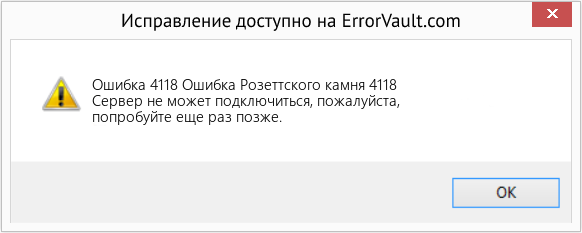
(Только для примера)
Причины Ошибка Розеттского камня 4118 — Ошибка 4118
При разработке программного обеспечения программисты составляют код, предвидя возникновение ошибок. Однако идеальных проектов не бывает, поскольку ошибки можно ожидать даже при самом лучшем дизайне программы. Глюки могут произойти во время выполнения программы, если определенная ошибка не была обнаружена и устранена во время проектирования и тестирования.
Ошибки во время выполнения обычно вызваны несовместимостью программ, запущенных в одно и то же время. Они также могут возникать из-за проблем с памятью, плохого графического драйвера или заражения вирусом. Каким бы ни был случай, проблему необходимо решить немедленно, чтобы избежать дальнейших проблем. Ниже приведены способы устранения ошибки.
Методы исправления
Ошибки времени выполнения могут быть раздражающими и постоянными, но это не совсем безнадежно, существует возможность ремонта. Вот способы сделать это.
Если метод ремонта вам подошел, пожалуйста, нажмите кнопку upvote слева от ответа, это позволит другим пользователям узнать, какой метод ремонта на данный момент работает лучше всего.
Обратите внимание: ни ErrorVault.com, ни его авторы не несут ответственности за результаты действий, предпринятых при использовании любого из методов ремонта, перечисленных на этой странице — вы выполняете эти шаги на свой страх и риск.
Метод 1 — Закройте конфликтующие программы
Когда вы получаете ошибку во время выполнения, имейте в виду, что это происходит из-за программ, которые конфликтуют друг с другом. Первое, что вы можете сделать, чтобы решить проблему, — это остановить эти конфликтующие программы.
- Откройте диспетчер задач, одновременно нажав Ctrl-Alt-Del. Это позволит вам увидеть список запущенных в данный момент программ.
- Перейдите на вкладку «Процессы» и остановите программы одну за другой, выделив каждую программу и нажав кнопку «Завершить процесс».
- Вам нужно будет следить за тем, будет ли сообщение об ошибке появляться каждый раз при остановке процесса.
- Как только вы определите, какая программа вызывает ошибку, вы можете перейти к следующему этапу устранения неполадок, переустановив приложение.
Метод 2 — Обновите / переустановите конфликтующие программы
Использование панели управления
- В Windows 7 нажмите кнопку «Пуск», затем нажмите «Панель управления», затем «Удалить программу».
- В Windows 8 нажмите кнопку «Пуск», затем прокрутите вниз и нажмите «Дополнительные настройки», затем нажмите «Панель управления»> «Удалить программу».
- Для Windows 10 просто введите «Панель управления» в поле поиска и щелкните результат, затем нажмите «Удалить программу».
- В разделе «Программы и компоненты» щелкните проблемную программу и нажмите «Обновить» или «Удалить».
- Если вы выбрали обновление, вам просто нужно будет следовать подсказке, чтобы завершить процесс, однако, если вы выбрали «Удалить», вы будете следовать подсказке, чтобы удалить, а затем повторно загрузить или использовать установочный диск приложения для переустановки. программа.
Использование других методов
- В Windows 7 список всех установленных программ можно найти, нажав кнопку «Пуск» и наведя указатель мыши на список, отображаемый на вкладке. Вы можете увидеть в этом списке утилиту для удаления программы. Вы можете продолжить и удалить с помощью утилит, доступных на этой вкладке.
- В Windows 10 вы можете нажать «Пуск», затем «Настройка», а затем — «Приложения».
- Прокрутите вниз, чтобы увидеть список приложений и функций, установленных на вашем компьютере.
- Щелкните программу, которая вызывает ошибку времени выполнения, затем вы можете удалить ее или щелкнуть Дополнительные параметры, чтобы сбросить приложение.
Метод 3 — Обновите программу защиты от вирусов или загрузите и установите последнюю версию Центра обновления Windows.
Заражение вирусом, вызывающее ошибку выполнения на вашем компьютере, необходимо немедленно предотвратить, поместить в карантин или удалить. Убедитесь, что вы обновили свою антивирусную программу и выполнили тщательное сканирование компьютера или запустите Центр обновления Windows, чтобы получить последние определения вирусов и исправить их.
Метод 4 — Переустановите библиотеки времени выполнения
Вы можете получить сообщение об ошибке из-за обновления, такого как пакет MS Visual C ++, который может быть установлен неправильно или полностью. Что вы можете сделать, так это удалить текущий пакет и установить новую копию.
- Удалите пакет, выбрав «Программы и компоненты», найдите и выделите распространяемый пакет Microsoft Visual C ++.
- Нажмите «Удалить» в верхней части списка и, когда это будет сделано, перезагрузите компьютер.
- Загрузите последний распространяемый пакет от Microsoft и установите его.
Метод 5 — Запустить очистку диска
Вы также можете столкнуться с ошибкой выполнения из-за очень нехватки свободного места на вашем компьютере.
- Вам следует подумать о резервном копировании файлов и освобождении места на жестком диске.
- Вы также можете очистить кеш и перезагрузить компьютер.
- Вы также можете запустить очистку диска, открыть окно проводника и щелкнуть правой кнопкой мыши по основному каталогу (обычно это C
- Щелкните «Свойства», а затем — «Очистка диска».
Метод 6 — Переустановите графический драйвер
Если ошибка связана с плохим графическим драйвером, вы можете сделать следующее:
- Откройте диспетчер устройств и найдите драйвер видеокарты.
- Щелкните правой кнопкой мыши драйвер видеокарты, затем нажмите «Удалить», затем перезагрузите компьютер.
Метод 7 — Ошибка выполнения, связанная с IE
Если полученная ошибка связана с Internet Explorer, вы можете сделать следующее:
- Сбросьте настройки браузера.
- В Windows 7 вы можете нажать «Пуск», перейти в «Панель управления» и нажать «Свойства обозревателя» слева. Затем вы можете перейти на вкладку «Дополнительно» и нажать кнопку «Сброс».
- Для Windows 8 и 10 вы можете нажать «Поиск» и ввести «Свойства обозревателя», затем перейти на вкладку «Дополнительно» и нажать «Сброс».
- Отключить отладку скриптов и уведомления об ошибках.
- В том же окне «Свойства обозревателя» можно перейти на вкладку «Дополнительно» и найти пункт «Отключить отладку сценария».
- Установите флажок в переключателе.
- Одновременно снимите флажок «Отображать уведомление о каждой ошибке сценария», затем нажмите «Применить» и «ОК», затем перезагрузите компьютер.
Если эти быстрые исправления не работают, вы всегда можете сделать резервную копию файлов и запустить восстановление на вашем компьютере. Однако вы можете сделать это позже, когда перечисленные здесь решения не сработают.
Другие языки:
How to fix Error 4118 (Rosetta Stone Error 4118) — Server cannot connect pls try again later.
Wie beheben Fehler 4118 (Rosetta-Steinfehler 4118) — Server kann keine Verbindung herstellen. Bitte versuchen Sie es später erneut.
Come fissare Errore 4118 (Errore di Rosetta Stone 4118) — Il server non riesce a connettersi, riprova più tardi.
Hoe maak je Fout 4118 (Rosetta Stone Fout 4118) — Server kan geen verbinding maken. Probeer het later opnieuw.
Comment réparer Erreur 4118 (Erreur de pierre de Rosette 4118) — Le serveur ne peut pas se connecter veuillez réessayer plus tard.
어떻게 고치는 지 오류 4118 (로제타 스톤 오류 4118) — 서버가 연결할 수 없습니다. 나중에 다시 시도하십시오.
Como corrigir o Erro 4118 (Rosetta Stone Error 4118) — O servidor não pode se conectar, tente novamente mais tarde.
Hur man åtgärdar Fel 4118 (Rosetta Stone Error 4118) — Servern kan inte ansluta, försök igen senare.
Jak naprawić Błąd 4118 (Błąd kamienia z Rosetty 4118) — Serwer nie może się połączyć, spróbuj ponownie później.
Cómo arreglar Error 4118 (Error de Rosetta Stone 4118) — El servidor no se puede conectar, inténtelo de nuevo más tarde.
![]() Об авторе: Фил Харт является участником сообщества Microsoft с 2010 года. С текущим количеством баллов более 100 000 он внес более 3000 ответов на форумах Microsoft Support и создал почти 200 новых справочных статей в Technet Wiki.
Об авторе: Фил Харт является участником сообщества Microsoft с 2010 года. С текущим количеством баллов более 100 000 он внес более 3000 ответов на форумах Microsoft Support и создал почти 200 новых справочных статей в Technet Wiki.
Следуйте за нами: ![]()
![]()
![]()
Рекомендуемый инструмент для ремонта:

Этот инструмент восстановления может устранить такие распространенные проблемы компьютера, как синие экраны, сбои и замораживание, отсутствующие DLL-файлы, а также устранить повреждения от вредоносных программ/вирусов и многое другое путем замены поврежденных и отсутствующих системных файлов.
ШАГ 1:
Нажмите здесь, чтобы скачать и установите средство восстановления Windows.
ШАГ 2:
Нажмите на Start Scan и позвольте ему проанализировать ваше устройство.
ШАГ 3:
Нажмите на Repair All, чтобы устранить все обнаруженные проблемы.
СКАЧАТЬ СЕЙЧАС
Совместимость

Требования
1 Ghz CPU, 512 MB RAM, 40 GB HDD
Эта загрузка предлагает неограниченное бесплатное сканирование ПК с Windows. Полное восстановление системы начинается от $19,95.
ID статьи: ACX010245RU
Применяется к: Windows 10, Windows 8.1, Windows 7, Windows Vista, Windows XP, Windows 2000
Обновлено 2023 января: перестаньте получать сообщения об ошибках и замедлите работу вашей системы с помощью нашего инструмента оптимизации. Получить сейчас в эту ссылку
- Скачайте и установите инструмент для ремонта здесь.
- Пусть он просканирует ваш компьютер.
- Затем инструмент почини свой компьютер.
Rosetta Stone может стать отличным инструментом для изучения нового языка — если программа работает правильно. Код ошибки 2123 — это ошибка базы данных, когда программе не удается загрузить программу или ваш прогресс в уроки. Есть несколько способов исправить эту ошибку, которые предоставят вам варианты, если первое исправление, которое вы попробуете, не сработает.
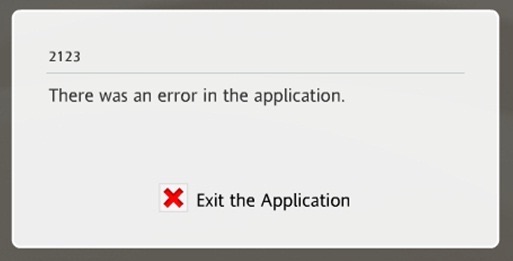
Какова причина этого типа проблемы?
Причин такого типа проблем может быть множество, одна из которых — повреждение системных файлов. Поврежденные записи системных файлов могут представлять реальную угрозу для здоровья вашего компьютера.
Ошибки в системном файле могут возникать несколькими способами. Неполная установка или удаление, неправильное удаление приложений или оборудования. Это также может быть вызвано восстановлением компьютера после вирусной или рекламной / шпионской атаки или неправильного выключения компьютера. Все вышеперечисленные активации могут привести к удалению или повреждению записей системных файлов Windows. это поврежденный системный файл приводит к отсутствию информации и файлов, которые неправильно связаны и необходимы для правильного функционирования приложения.
Rosetta Stone Network: настройка динамических путей
Код ошибки 2123 немного отличается для сетевой версии Rosetta Stone. Чтобы оценить проблему, закройте Rosetta Stone, перезагрузите компьютер и перезагрузите Rosetta Stone. Если ошибка не устранена, вы должны изменить IP-путь программы. Запустите проводник и перейдите к C: ProgramData Rosetta Stone Network. Откройте файл DynamicStoredPaths.xml в текстовом редакторе, таком как Блокнот. Найдите следующие теги:
Введите IP-адрес компьютера (или «127.0.0.1», если компьютер не подключен к локальной сети) и сохраните файл, затем удалите Tracking.db3 из сетевой папки. После перезагрузки программа должна заработать.
Как исправить ошибку Rosetta Stone 2123
Обновление за январь 2023 года:
Теперь вы можете предотвратить проблемы с ПК с помощью этого инструмента, например, защитить вас от потери файлов и вредоносных программ. Кроме того, это отличный способ оптимизировать ваш компьютер для достижения максимальной производительности. Программа с легкостью исправляет типичные ошибки, которые могут возникнуть в системах Windows — нет необходимости часами искать и устранять неполадки, если у вас под рукой есть идеальное решение:
- Шаг 1: Скачать PC Repair & Optimizer Tool (Windows 10, 8, 7, XP, Vista — Microsoft Gold Certified).
- Шаг 2: Нажмите «Начать сканирование”, Чтобы найти проблемы реестра Windows, которые могут вызывать проблемы с ПК.
- Шаг 3: Нажмите «Починить все», Чтобы исправить все проблемы.

Посмотрите на приложения, которые мешают Rosetta Stone:
- Нажмите клавишу Windows на клавиатуре, введите Control и нажмите Enter.
- Нажмите Удалить программу, расположенную в разделе Программы.
- В списке найдите следующие программы:
Acronis
BitDefender
Dell Datasafe (включая Dell Datasafe Online)
Sonic Mastering Studio
увеличить текст - Если установлена Sonic Mastering Studio или Zoomtext, закройте эти программы. Затем запустите Rosetta Stone и перезапустите Sonic Master Studio или Zoomtext.
- Если установлена программа Dell Datasafe, обратитесь в компанию Dell, чтобы запустить Rosetta Stone или удалить ее на свой страх и риск.
- Если BitDefender установлен, пожалуйста, свяжитесь с BitDefender, чтобы добавить исключения.
- Если Acronis установлен, свяжитесь с Acronis, чтобы добавить исключения для C: Documents and Settings Все пользователи Данные приложения Rosetta Stone .
Перейдите к следующему шагу, если вы все еще получаете ошибку.
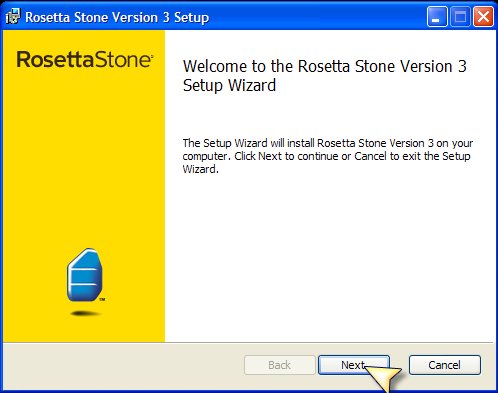
Перезагрузка без интернета
В некоторых случаях подключение к Интернету при запуске приложения может создавать помехи некоторым его элементам и препятствовать их доступу. Поэтому на этом шаге мы перезагрузим компьютер без Интернета, затем запустим приложение. Для этого:
- Отключите компьютер от интернета.
https://support.rosettastone.com/en/language-learning/articles/Database-is-out-of-date-when-I-launch-Rosetta-Stone-Version-3-Homeschool-Edition
Совет экспертов: Этот инструмент восстановления сканирует репозитории и заменяет поврежденные или отсутствующие файлы, если ни один из этих методов не сработал. Это хорошо работает в большинстве случаев, когда проблема связана с повреждением системы. Этот инструмент также оптимизирует вашу систему, чтобы максимизировать производительность. Его можно скачать по Щелчок Здесь

CCNA, веб-разработчик, ПК для устранения неполадок
Я компьютерный энтузиаст и практикующий ИТ-специалист. У меня за плечами многолетний опыт работы в области компьютерного программирования, устранения неисправностей и ремонта оборудования. Я специализируюсь на веб-разработке и дизайне баз данных. У меня также есть сертификат CCNA для проектирования сетей и устранения неполадок.
Сообщение Просмотров: 102
Автор:
John Pratt
Дата создания:
11 Январь 2021
Дата обновления:
21 Июнь 2023

Rosetta Stone — это приложение, которое используется для изучения языков. Благодаря простому в использовании и интерактивному интерфейсу он довольно популярен. Однако совсем недавно появилось много сообщений о «Ошибка 2123»В приложении при попытке запустить его на компьютере. Это может помешать пользователям полностью использовать приложение и очень раздражает.


Что вызывает «ошибку 2123» на Rosetta Stone?
Получив многочисленные отчеты от нескольких пользователей, мы решили изучить проблему и разработали набор решений, чтобы полностью ее устранить. Также мы изучили причины, из-за которых он срабатывает, и перечислили их ниже.
- Поврежденные конфигурации: Если определенная конфигурация приложения была повреждена, это может помешать определенным элементам приложения во время процесса запуска и помешать его правильной работе.
- Совместимость: В некоторых случаях приложение сталкивается с проблемами совместимости с более новыми версиями Windows. Это может быть вызвано нестабильными обновлениями в новой операционной системе или более сложной архитектурой, чем предыдущие операционные системы, для которых было разработано приложение.
- Интернет-соединение: Иногда подключение к Интернету мешает правильному запуску приложения и вызывает эту проблему.
Теперь, когда у вас есть базовое представление о природе проблемы, мы перейдем к ее решениям. Обязательно реализуйте их в определенном порядке, в котором они предоставляются, чтобы избежать конфликтов.
Решение 1. Перезагрузка без Интернета
В некоторых случаях подключение к Интернету при запуске приложения может мешать работе некоторых его элементов и мешать вам получить к нему доступ. Поэтому на этом этапе мы перезагрузим компьютер без интернета, а затем запустим приложение. Для этого:
- Отключить компьютер из интернета.
- Начать сначала твой компьютер.
- Запуск приложение Rosetta и подключите компьютер к Интернету.
- Проверьте чтобы узнать, сохраняется ли проблема.
Решение 2. Запуск в режиме совместимости
Было замечено, что программа столкнулась с некоторыми проблемами с более новыми версиями Windows. Поэтому на этом этапе мы будем запускать программу в режиме совместимости, чтобы устранить проблему. Для этого:
- Перейдите в каталог установки приложения.
- Щелкните правой кнопкой мыши основной исполняемый файл и выберите «Свойства“.
- Нажми на «Совместимость»И нажмите«Запустите средство устранения неполадок совместимости“.
- Следуйте инструкциям на экране, чтобы Выбрать лучший вариант для приложения.
- Нажмите на «Подать заявление«, А затем»хорошо», Чтобы сохранить настройки.
- Проверьте чтобы узнать, сохраняется ли проблема.
Решение 3. Повторная инициализация файла конфигурации
В некоторых случаях было замечено, что определенный файл конфигурации был поврежден и препятствовал правильному запуску приложения. Следовательно, на этом этапе мы повторно инициализируем этот файл. Для этого:
- Нажмите «Windows” + “рОдновременно с кнопками «Выполнить».
- Введите «%Данные программы%«В подсказке и нажмите»Войти“.
- Дважды щелкните значок «РозеттаПапка.
- Щелкните правой кнопкой мыши значок «Отслеживание.db3”Внутри папки и выберите «Переименовать».
- Введите «отслеживание.db3.бак»И нажмите«Войти“.
- Перезагрузите компьютер и запустите приложение.
- Проверьте чтобы узнать, сохраняется ли проблема.
В этом руководстве мы покажем вам, как исправить фатальную ошибку приложения Rosetta Stone 1141. Хотя никогда не поздно узнать что-то новое, эта изоляция дала некоторым людям прекрасное время, чтобы добавить новые навыки в свои резюме. В этом отношении изучение нового языка может оказаться весьма полезным. Розеттский камень приложение должен оказаться для вас полезным наставником. Его индивидуальный план обучения предлагает обучающие программы с эффектом присутствия для каждого человека.
Вы также получаете мгновенную обратную связь, которая помогает улучшить ваш словарный запас. Вы также можете использовать функции расширенного обучения, загружать учебные пособия в автономном режиме или даже синхронизировать свой прогресс на всех своих устройствах. Он охватывает около 24 различных языков, включая арабский, китайский (мандаринский диалект), голландский, английский и т. Д. Каждый урок короткий и четкий и длится всего 5-10 минут.
Хотя это действительно многофункциональное приложение, пользователям ПК сложно использовать это приложение. Пользователи Windows жалуются на фатальную ошибку приложения Rosetta Stone 1141. В этом руководстве мы перечислим все возможные причины возникновения этой проблемы. Кроме того, мы также предоставим все возможные исправления, которые помогут исправить эту проблему. Следуйте.

Оглавление
-
1 Как исправить фатальную ошибку приложения Rosetta Stone 1141
- 1.1 Исправление 1: перезагрузите компьютер
- 1.2 Исправление 2: проверьте настройки даты и времени
- 1.3 Исправление 3: проверьте статус службы RosettaStoneDaemon
- 1.4 Исправление 4: проверьте настройки Интернета
- 1.5 Исправление 5: белый список Rosetta Stone в брандмауэре Windows
Как исправить фатальную ошибку приложения Rosetta Stone 1141
Одной из наиболее частых причин этой проблемы может быть неправильная дата / время на вашем компьютере или если ваш компьютер не перезагружался в течение длительного времени. Точно так же ваш антивирус или брандмауэр может блокировать запуск программного обеспечения на вашем компьютере. Также могут быть проблемы со службой RosettaStoneDaemon или вашим интернет-соединением. С учетом сказанного, вот шаги, чтобы исправить вышеупомянутые проблемы и, следовательно, фатальную ошибку приложения Rosetta Stone 1141.

Исправление 1: перезагрузите компьютер
Хотя это может показаться довольно простым решением, но поверьте нам, иногда простая перезагрузка — это все, что требуется. Чаще, чем примечательно, пользователи, как правило, переводят свой компьютер в спящий режим или в состояние гибернации. Хотя он загружает ваш компьютер довольно быстро при следующем запуске, ваш компьютер также необходимо перезагружать через определенный интервал времени. Это обновляет все процессы, службы и приложения. Итак, перейдите в меню «Пуск», нажмите «Питание» и выберите «Перезагрузить». Как только это будет сделано, запустите приложение Rosetta Stone и посмотрите, исправлена ли фатальная ошибка приложения 1141 или нет.
Исправление 2: проверьте настройки даты и времени
Указанная ошибка также может быть вызвана неправильной датой или временем. Убедитесь, что ваша система отображает правильную дату и время. Если есть какие-либо проблемы даже с журналом времени, то проблема также неизбежна. Чтобы изменить настройки даты и времени на устройстве, выполните следующие действия:
- Щелкните меню «Пуск» и найдите «Панель управления».
- В этом случае убедитесь, что для параметра «Просмотр» установлено значение «Категория», в противном случае сразу измените его. Опция должна быть расположена вверху справа.
- Теперь перейдите в раздел «Часы и регион» и нажмите «Изменить дату, время или числовой формат».

- Теперь в разделе «Дата и время» нажмите «Установить дату и время». В появившемся меню нажмите Изменить дату и время или Изменить часовой пояс, в зависимости от необходимости.

- Рекомендуется использовать параметр «Автоматически настраивать часы на летнее время».
- После того как вы исправили дату, время и часовой пояс, откройте Rosetta Stone и посмотрите, сможете ли вы исправить фатальную ошибку приложения 1141.
Исправление 3: проверьте статус службы RosettaStoneDaemon
Вы также должны убедиться, что служба RosettaStoneDaemon запущена и работает. Если он был приостановлен или остановлен, это может привести к вышеупомянутой ошибке. Некоторые пользователи также сообщили об успешном перезапуске службы. вот все необходимые инструкции по этому поводу.
- Щелкните меню «Пуск» и найдите «Панель управления».
- Перейдите на вкладку Система и безопасность.

- Щелкните Администрирование.

- В разделе «Администрирование» дважды щелкните «Службы», чтобы запустить его.

- Теперь прокрутите до службы RosettaStoneDaemon и посмотрите на ее статус.

- Если он пуст, нажмите кнопку «Пуск», чтобы запустить службу. С другой стороны, если статус уже запущен, нажмите кнопку «Перезагрузить».
- Как только это будет сделано, запустите приложение Rosetta Stone и посмотрите, исправлена ли фатальная ошибка приложения 1141 или нет.
Исправление 4: проверьте настройки Интернета
Если есть какие-то проблемы с подключением к Интернету, возможно, вам придется столкнуться с довольно большим количеством ошибок. Один из них — упомянутые выше. Поэтому, чтобы исправить это, мы рекомендуем переключить соединение с беспроводного (WiFi) на проводное (Ethernet) или наоборот. Вы также можете попробовать предоставить доступ к Интернету своего устройства через точку доступа. Если оба этих совета не дают удовлетворительных результатов, попробуйте описанный ниже метод.

- Запустите панель управления из меню «Пуск» и нажмите «Сеть и Интернет».
- Затем нажмите «Свойства обозревателя» и перейдите на вкладку «Подключения».
- В нем нажмите Настройки локальной сети и убедитесь, что включено Автоматическое определение настроек. Если нет, сделайте это сразу, а затем нажмите Применить> ОК.
- Теперь запустите Rosetta Stone и проверьте, исправлена ли фатальная ошибка приложения 1141.
Исправление 5: белый список Rosetta Stone в брандмауэре Windows
Windows FIrewall может заблокировать приложению доступ к Интернету на вашем компьютере. В этом случае вы можете добавить Розеттский камень в список игнорирования. В результате брандмауэр не сможет выполнять свои функции в этом приложении. Не рекомендуется отключать сам брандмауэр, так как это может оказаться довольно опасным для вашего ПК. Итак, чтобы добавить в белый список только конкретное приложение (в данном случае Rosetta Stone), выполните следующие действия:

- Запустите Панель управления из меню Пуск.
- Перейдите в раздел Система и безопасность и нажмите Брандмауэр Windows.
- В левой строке меню нажмите Разрешить программу или функцию через брандмауэр Windows.
- Теперь нажмите «Изменить настройки», и вам также может быть предложено ввести пароль администратора.
- Затем установите флажок Демон Розеттского Камня а также Услуги Rosetta Stone Ltd под Домен, Дом / Работа (частный), а также Общественные.
- Наконец, нажмите ОК, чтобы сохранить изменения. Теперь откройте приложение, и проблема должна быть исправлена.
На этом мы завершаем руководство о том, как исправить фатальную ошибку приложения Rosetta Stone 1141. Мы поделились пятью разными советами по этому поводу, любой из которых должен решить проблему. Сообщите нам, какой из них сработал в вашу пользу. В завершение вот несколько Советы и хитрости iPhone, Советы и хитрости для ПК, а также Советы и хитрости для Android которые тоже заслуживают вашего внимания.

Rosetta Stone программа предназначена для того, чтобы сделать обучение иностранному языку максимально легким, эффективным и быстрым. Обучение происходит с помощью замены расширенных пояснений в пользу визуального стиля обучения. Но иногда начинающим пользователям приходится сталкиваться с не предвиденными обстоятельствами в виде ошибок, выскакивающих на экран компьютера. По большей части, все ошибки происходят не из за работы программы а из за не предсказуемости операционной системы и антивирусных модулей.
Что делать обычному человеку столкнувшемуся с окошком появившимся при запуске программы:
2123 There was an error in the application.?…
Ошибка 2123. 2123 There was an error in the application, в Rosetta Stone, обычно возникает в связи с изменениями в системе — установка новых дров, программ или железа.
Рецепт:
Лечиться либо перезагрузкой, либо исключением всех папок Rosetta Stone из антивирусного сканирования, т.е розетту добавить в исключения т.к. программа блокируется антивирусом, и не понятно почему.
Ошибка 2125. База данных не может быть обновлена, или вышел срок ее использования. обратитесь в суппорт и т.п.
Рецепт:
Запускаем розетту с правами администратора, если не не помогло, то для начала сохраняем файл tracking.db3 ( самый быстрый способ его найти — поиск виндовз ), удаляем tracking.db3 и перезапускаем программу. Удаляем папку «migrations» в c:ProgramDataRosetta Stone (она скрыта, так что в панель управления, свойства папок — показывать скрытые и системные файлы).
Удаляем tracking.db3, а лучше переименовываем в tracking.db3.my.
Теперь апускаем Rosetta Stone, на предложение программы создать нового пользователя отвечаем отказом. Закрываем Rosetta Stone. Перезагружаем комп. Заменяем файл созданный программой tracking.db3, своим сохранённым ранее файлом. Всё должно работать так как надо, со всеми прогрессами и пройденными уровнями обучения.
PS. Файл tracking.db3 — это самый главный файл, для вас, естественно, в нём находятся прогрессы прохождения уровней обучения
Ошибка 3116. — The screen has bad content and must be skipped, обычно возникает из за отсутствия, или не установления обновлений. а также из за различных багов в языковых файлах.
Рецепт:
Установить обновлений для Rosetta Stone, для этого, закрываем программу, копируем папку Updates (естественно они у вас должны быть) вместе с вложениями в папку C:ProgramDataRosetta Stone — это для Windows 7 или Vista, и C:Documents and SettingsAll UsersApplication DataRosetta Stone — для WindowsXP. Эти папки скрытые от шаловливых ручек пользователей, так что в панель управленияи. В этих же папках находится файл tracking.db3 где лежит ваш профиль — прогресс.
Если какой-то языковый уровень не устанавливали, то соответственно нет необходимости устанавливать для него соответствующие обновления. Если вы меняли пути установки программы при установке, то папку Updates нужно положить рядом с ней.
Ошибка 9306. There was a minor error. Ошибка 9306 обычно выскакивает из-за того, что вы установили только один диск с языком, а в папке Updates лежат обновления для 2-го и 3-го диска, вот она и матерится — мол так и так …не могу их применить…
Ошибка 3221. При выборе уровней пишет — языковый уровень, или модуль нуждается в обновлении. Выскакивает окно закрыть программу с ошибкой 3221).
Рецепт:
Сохраните файл tracking.db3 — в нем записан прогресс прохождения уровней программы.
Удали Rosetta Stone. Переустановить по инструкции. Вернуть tracking.db3 на прежнее место.
Ошибка 2120. Fatal Application Error: #2120 Запуск RosettaStoneVersion3.exe не из папки программы — скорее всего был открыт файл находящийся в папке кряк, или на флешке.
Ошибка 1117. Не работает функция распознавания речи! Firewall, или антивирус блокирует некоторые порты используемые розеттой для работы.
Рецепт:
Разрешить программе сетевой доступ -> файрвол, исходящие соединения на порт 55566, протокол TCP. Интернет ей не нужен.
Ошибка 1124. Cообщение об ошибке 1124 означает, что у розеты проблеммы с голосовым движком.
По поводу этой ошибки много чего написано — …Попробуйте использовать другой браузер, …переустановите голосовой двигатель.
Рецепт:
Переустановите программу.
Ошибка 2111. Сообщение об ошибке 2111 программа Rosetta Stone, версии 3.4.5, 3.4.7, говорит о том, что система Windows не соответствует системным требованиям программы.
Системные требования Rosetta Stone:
*Windows XP/Vista/7
* 512 MB оперативной памяти
* 1 GHz или более процессор
* от 600 MB пространства на жестком диске (для одного уровня одного языка)
* 16-бит звуковая карта
* 800 x 600 разрешение экрана (1024 x 768 рекомендовано)
* 16X CD-ROM (для инсталляции) или виртуалка Alcohol/Daemon tools
Для компьютера с MacOS сообщение об ошибке 2111, говорит о том, что не хватает системных разрешения на запись или чтение в папку ( permission ).
Для изменения прав доступа в маке:
1. Используйте Finder, чтобы перейти к вашей папке с приложением.
2. Нажмите Ctrl + на приложении Rosetta Stone, выберите «Получить информацию» ( Get Info ).
3. Перейти на владелец и разрешений ( Ownership & Permissions ).
4. Нажмать на иконку в виде замка, для того чтобы внести изменения.
5. Установить доступ для всех пользователей на чтение и запись ( Read & Write ).
6. Нажмите на значок замка, чтобы снова заблокировать настройки.
7. Запустить Rosetta Stone.
Также ошибка 2111 может указывать на то что в вашей системе не установлен драйвер звуковой карты, отсюда и не работает микрофон.
Рецепт:
Установить драйвера на звук (либо для вашей материнки, если звуковуха интегрированна в мать, либо для вашей звуковой карточки, если это самодостаточный блок ПЭВМ (запаситесь правами администратора системы).
Всем удачи!
| Номер ошибки: | Ошибка 1007 | |
| Название ошибки: | Rosetta Stone Error 1007 | |
| Описание ошибки: | Ошибка 1007: Возникла ошибка в приложении Rosetta Stone. Приложение будет закрыто. Приносим извинения за неудобства. | |
| Разработчик: | Rosetta Stone Ltd. | |
| Программное обеспечение: | Rosetta Stone | |
| Относится к: | Windows XP, Vista, 7, 8, 10, 11 |
Фон «Rosetta Stone Error 1007»
Обычно люди ссылаются на «Rosetta Stone Error 1007» как на ошибку времени выполнения (ошибку). Разработчики, такие как Rosetta Stone Ltd., обычно проходят через несколько контрольных точек перед запуском программного обеспечения, такого как Rosetta Stone. Ошибки, такие как ошибка 1007, иногда удаляются из отчетов, оставляя проблему остается нерешенной в программном обеспечении.
Ошибка 1007, рассматриваемая как «Rosetta Stone Error 1007», может возникнуть пользователями Rosetta Stone в результате нормального использования программы. Таким образом, конечные пользователи предупреждают поставщиков о наличии ошибок 1007 проблем, предоставляя информацию разработчику. Затем Rosetta Stone Ltd. может исправить эти ошибки в исходном коде и подготовить обновление для загрузки. Чтобы исправить любые документированные ошибки (например, ошибку 1007) в системе, разработчик может использовать комплект обновления Rosetta Stone.
В чем причина ошибки 1007?
Проблема с исходным кодом Rosetta Stone приведет к этому «Rosetta Stone Error 1007», чаще всего на этапе запуска. Вот три наиболее распространенные причины, по которым происходят ошибки во время выполнения ошибки 1007:
Ошибка 1007 Crash — это распространенная ошибка 1007 во время выполнения ошибки, которая приводит к полному завершению работы программы. Эти ошибки обычно возникают, когда входы Rosetta Stone не могут быть правильно обработаны, или они смущены тем, что должно быть выведено.
«Rosetta Stone Error 1007» Утечка памяти — Ошибка 1007 утечка памяти происходит и предоставляет Rosetta Stone в качестве виновника, перетаскивая производительность вашего ПК. Это может быть вызвано неправильной конфигурацией программного обеспечения Rosetta Stone Ltd. или когда одна команда запускает цикл, который не может быть завершен.
Ошибка 1007 Logic Error — логическая ошибка возникает, когда компьютер производит неправильный вывод, даже если вход правильный. Он материализуется, когда исходный код Rosetta Stone Ltd. ошибочен из-за неисправного дизайна.
Как правило, такие Rosetta Stone Ltd. ошибки возникают из-за повреждённых или отсутствующих файлов Rosetta Stone Error 1007, а иногда — в результате заражения вредоносным ПО в настоящем или прошлом, что оказало влияние на Rosetta Stone. Обычно, установка новой версии файла Rosetta Stone Ltd. позволяет устранить проблему, из-за которой возникает ошибка. Если ошибка Rosetta Stone Error 1007 возникла в результате его удаления по причине заражения вредоносным ПО, мы рекомендуем запустить сканирование реестра, чтобы очистить все недействительные ссылки на пути к файлам, созданные вредоносной программой.
Классические проблемы Rosetta Stone Error 1007
Усложнения Rosetta Stone с Rosetta Stone Error 1007 состоят из:
- «Ошибка в приложении: Rosetta Stone Error 1007»
- «Rosetta Stone Error 1007 не является программой Win32. «
- «Rosetta Stone Error 1007 должен быть закрыт. «
- «К сожалению, мы не можем найти Rosetta Stone Error 1007. «
- «Отсутствует файл Rosetta Stone Error 1007.»
- «Ошибка запуска программы: Rosetta Stone Error 1007.»
- «Rosetta Stone Error 1007 не работает. «
- «Отказ Rosetta Stone Error 1007.»
- «Ошибка пути программного обеспечения: Rosetta Stone Error 1007. «
Ошибки Rosetta Stone Error 1007 EXE возникают во время установки Rosetta Stone, при запуске приложений, связанных с Rosetta Stone Error 1007 (Rosetta Stone), во время запуска или завершения работы или во время установки ОС Windows. Документирование проблем Rosetta Stone Error 1007 в Rosetta Stone является ключевым для определения причины проблем с электронной Windows и сообщения о них в Rosetta Stone Ltd..
Корень проблем Rosetta Stone Error 1007
Проблемы Rosetta Stone Error 1007 могут быть отнесены к поврежденным или отсутствующим файлам, содержащим ошибки записям реестра, связанным с Rosetta Stone Error 1007, или к вирусам / вредоносному ПО.
В основном, осложнения Rosetta Stone Error 1007 связаны с:
- Недопустимый Rosetta Stone Error 1007 или поврежденный раздел реестра.
- Вирус или вредоносное ПО, повреждающее Rosetta Stone Error 1007.
- Rosetta Stone Error 1007 злонамеренно или ошибочно удален другим программным обеспечением (кроме Rosetta Stone).
- Другая программа, конфликтующая с Rosetta Stone Error 1007 или другой общей ссылкой Rosetta Stone.
- Неполный или поврежденный Rosetta Stone (Rosetta Stone Error 1007) из загрузки или установки.
Продукт Solvusoft
Загрузка
WinThruster 2023 — Проверьте свой компьютер на наличие ошибок.
Совместима с Windows 2000, XP, Vista, 7, 8, 10 и 11
Установить необязательные продукты — WinThruster (Solvusoft) | Лицензия | Политика защиты личных сведений | Условия | Удаление
